MacroSolid - MójPlikPrzenośny
Makro MyPackAndGo automatyzuje proces zapisu złożenia z nowymi, zaplanowanymi przez Użytkownika nazwami plików.
Makro MyPackAndGo jest nakładką na wbudowaną w SOLIDWORKS®a funkcjonalność "Plik przenośny" (Pack and Go). Zautomatyzowaliśmy możliwość definiowania nazw według przyjętego schematu. Nazwa może składać się z czterech członów, między którymi możliwe jest definiowanie separatora. Do dyspozycji masz pięć funkcji przypisujących składową nazwy: Nazwa (Part Name), Tnij Nazwę (Cut Part Name), Materiał (Material), Grubość (Thickness) w przypadku blach, Liczba (Qty) - liczba części w złożeniu, Konfiguracja (Configuration), Dzisiejsza data, Numeracja (Numbering). W nazwie możesz również użyć wartości wybranej właściwości dostosowanej.
Na szczególną uwagę zasługuje możliwość automatycznego dodania do nazwy numeru uwzględniającego kolejność w drzewie struktury złożenia oraz poziomu zagnieżdżenia (funkcja Numeracja).
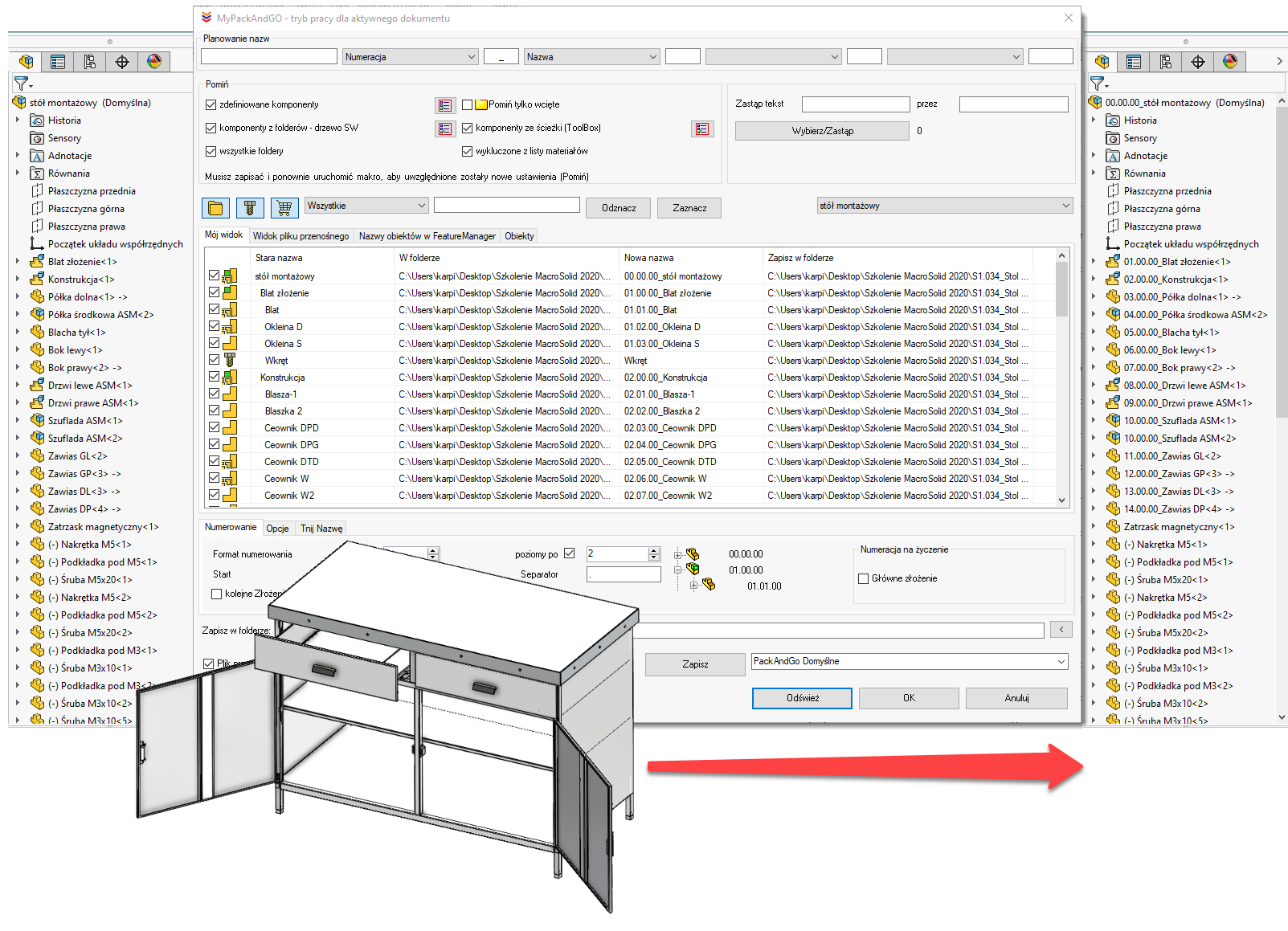
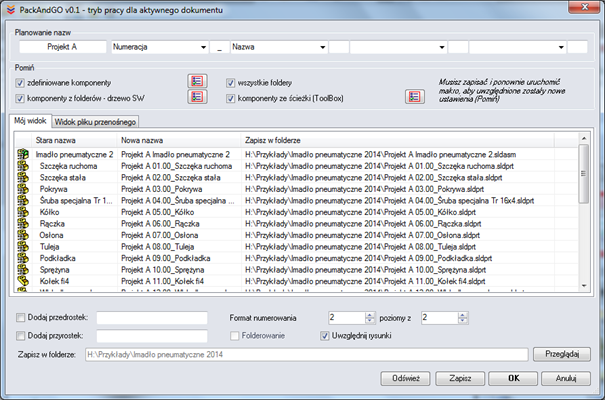
W wersji v0.1 (2014):
- Makro MójPlikPrzenośny umożliwia zaplanowanie nowych nazw plików dla wszystkich komponentów złożenia według przyjętego schematu.
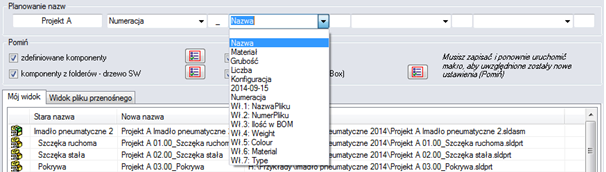
- Nazwa może składać się z czterech członów, między którymi możliwe jest definiowanie separatora np. " ", "_", "mm", "szt" itd. Uwaga! Jako separator nie może zostać użyty znak niedozwolony tj. „<”,”>”, „*”, „?”, „”””, „|”.
- W aktualnej wersji makra dostępnych jest pięć funkcji przypisujących składową nazwy: Nazwa (Part Name), Materiał (Material), Grubość (Thickness) w przypadku blach, Liczba (Qty) - liczba części w złożeniu, Konfiguracja (Configuration), Dzisiejsza data, Numeracja (Numbering).
- W nazwie może zostać również użyta wartość wybranej właściwości dostosowanej. Nazwy właściwości należy zdefiniować w liście Properties za pomocą EDYTORA LIST MacroSolid.
- Na szczególną uwagę zasługuje możliwość automatycznego dodania do nazwy numeru uwzględniającego kolejność w drzewie struktury złożenia oraz poziomu zagnieżdżenia (funkcja Numeracja). Formatowanie numerowania definiuje się za pomocą dwóch kontrolek. Pierwsza kontrolka definiuje liczbę poziomów uwzględnianych w nazwie a druga liczbę znaków.
- W oknie makra mamy dwie listy. Pierwsza lista „Mój widok” prezentuje zestawienie komponentów w kolejności drzewa FeatureManagera w postaci: starej nazwy, nowej nazwy oraz ścieżki zapisu. Druga lista - Widok pliku przenośnego - jest tymczasowa i pokazuje sposób działania funkcja „Pack and GO” SOLIDWORKS® API. Lista ta służy do identyfikacji zgłaszanych przez Użytkowników problemów w fazie beta testów. W ostatecznej wersji makra zakładka „Widok pliku przenośnego” będzie usunięta.
- Makro umożliwia przenoszenie rysunków skojarzonych z komponentami jeżeli włączona jest opcja „Uwzględnij rysunki”. Nazwa rysunku zmieni się automatycznie wraz ze zmianą nazwy komponentu wówczas gdy rysunek oryginalnie ma nazwę taką samą jak nazwa komponentu (pliku). Rysunki z innymi nazwami zostaną przeniesione bez zmiany.
- SOLIDWORKS® API nie udostępnia możliwości programowania pliku przenośnego w zakresie obsługi komponentów Toolboxa. Komponenty Toolboxa będą zawsze przenoszone z modelem złożenia.
- Makro umożliwia zmianę nazwy dla pojedynczego komponentu tj. oderwanie się od założonego schematu planowania nazwy plików dla wszystkich komponentów. Aby zmienić nazwę dla wybranego komponentu należy kliknąć dwa razy na dany wiersz listy „Mój widok” i wprowadzić alternatywną nazwę.
- Jeżeli chcemy pozostawić starą nazwę należy wybrać odpowiedni wiersz w liście „Mój widok” i wybrać z menu kontekstowego (prawy przycisk myszy - PPM) opcję „Nazwa taka sama”. Można użyć CTRL i wybrać klika komponentów jednocześnie.
- Jeżeli chcemy wrócić do nazwy ze schematu planowania należy użyć opcji z menu kontekstowego (PPM) „Nazwa planowana”. W tym przypadku CRTL również zadziała.
- Z planowania nazwy możemy wyłączyć komponenty będące w folderze drzewa FeatureManager oraz komponenty znajdujące się w wybranym folderze na dysku komputera np. toolbox. Aby makro uwzględniło zmiany którejkolwiek z opcji znajdującej się w obszarze „Pomiń” należy zapisać ustawienia, zamknąć okno i ponownie uruchomić makro MójPlikPrzenośny.
Copyright © ADKSolid. All rights reserved
- MacroSolid
- Makra
- Properties
- SortTree
- Colours
- ExcelBOM
- ExcelBOM2
- WordReport2
- SMProperties
- Engraving
- DXF
- SheetFormat
- PicControl
- DRW->PDF/DXF
- SaveConfigAs
- SaveAs
- MyPackAndGo
- RunMacro
- ExpoldeSheets
- CutListProperties
- TranslateFeatures
- ReplaceMaterial
- Properties from Excel
- QuickProperties
- Save
- UnitSystem
- Draw
- OpenPath
- WordReport
- Pic
- HideAndShow





